Générer un fichier DXF à partir de coordonnées
L'objet de cet article est de présenter une méthode pour créer un tracé au format DXF depuis un tableau de coordonnées cartésiennes en utilisant des logiciels libres.
Logiciels utilisés
- La suite LibreOffice pour la mise en forme du fichier de données
- LibreCAD pour la création du fichier DXF
Préparation du fichier de données
LibreCAD possède une extension nommée “Read ascii points” pour tracer un chemin à partir de données présentes dans un fichier texte. La doc nous indique le format que doit adopter le fichier :
Read points from a text file. Each line of the file is a point defined by an ID, X coordinate, Y coordinate, Z coordinate and an optional code. Each field can be separated by a comma, a tab or a space. The decimal separator is the point (.). The points can be connected with a line, ID, or coordinate and code fields can be plotted as text.
Ainsi le fichier doit être au format texte et se présenter avec une ligne par point à tracer de la forme : N,X,Y,Z,C où:
- N = numéro du point
- X = coordonnée X
- Y = coordonnée Y
- Z = coordonnée Z
- C = code (optionnel, nous ne l'évoquerons et ne l'utiliserons pas pour notre présentation)
- Les coordonnées sont au format décimal, utilisant le . comme séparateur, par exemple : 8.452
- Le séparateur de champs peut être la virgule, la tabulation ou encore l'espace.
Nous utiliserons donc le format de fichier CSV qui correspond parfaitement à cette description.
Depuis le tableur Calc de LibreOffice nous créons le fichier exemple suivant :
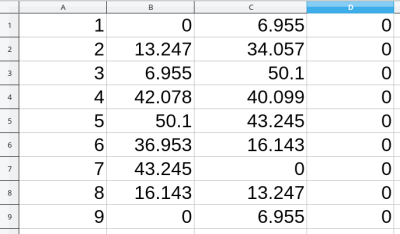 avec pour colonnes :
avec pour colonnes :
- A = numéro du point
- B = coordonnée X du point(en mm)
- C = coordonnée Y du point (en mm)
- D = coordonnée Zdu point (en mm)
Attention : le point présent sur le pavé numérique est transformé en virgule par libreoffice. Vous devrez donc forcer la saisie du point ou désactiver l'option “Touche séparateur de décimale” dans Options > Paramètres linguistiques > Langues.
On enregistre alors notre fichier au format Texte CSV, cocher la case “Éditer les paramètres du filtre” lors de l'enregistrement nous permet de paramétrer le format du fichier créé pour indiquer :
- l'encodage de caractère utilisé: UTF8
- que l'on utilise la virgule comme séparateur de champ :
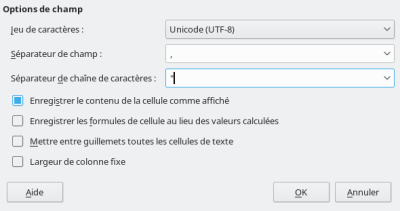
Importation dans LibreCAD
Dans LibreCAD : Plugins > Read ASCII points, on indique le chemin du fichier CSV à importer, on choisit le séparateur de champ utilisé (Comma separator pour la virgule, Tab separator pour la tabulation) et on coche Connect points afin de créer un chemin à partir des points :
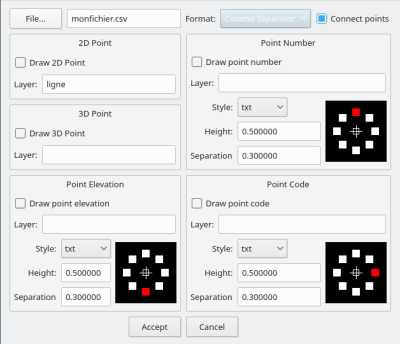
Malgré un avertissement “dibpunto procesFile” le chemin est créé :
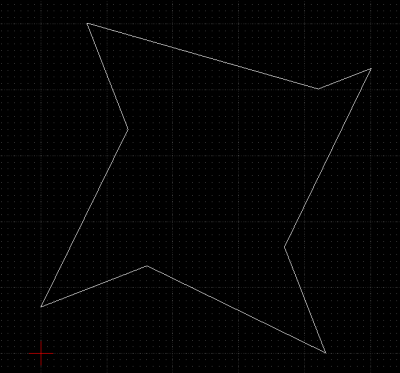
On peut enfin enregistrer le fichier au format DXF.